Photoshop怎么制作非常可爱的彩色色块字体?
溜溜自学 平面设计 2022-11-22 浏览:557
大家好,我是小溜,本教程的字体效果非常可爱。制作方法也比较简单。只需要用滤镜中的染色玻璃把文字加上网格,然后把各个网格填充自己想要的颜色即可。下面小溜就来教大家方法。
溜溜自学网还有超多“Photoshop”视频课程,欢迎大家点击查看

工具/软件
硬件型号:戴尔灵越15
系统版本:Windows7
所需软件:Photoshop CS6
步骤/方法
第1步
新建一个大小自定的画笔,选择文字工具输入想要的文字,把文字栅格化文字,如下图。

第2步
将字体的颜色设置为白色,给字体添加一个黑色描边,效果如下图。

第3步
将前景色设置为黑色,执行:滤镜 > 纹理 > 染色玻璃,效果如下图。

第4步
用魔术棒选区单个网格的选区,用油漆桶填充自己想要的颜色,其它网格都用同样的方法填色。
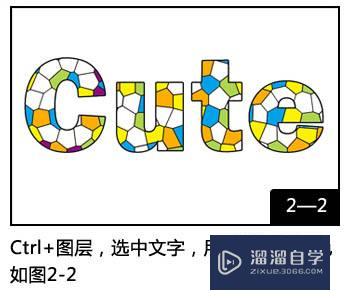
第5步
填色后的效果如下图。
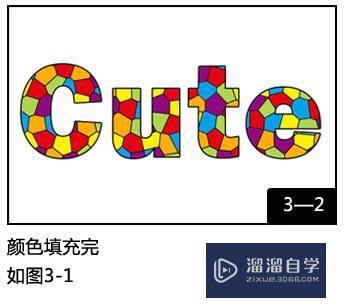
第6步
把做好的文字图层复制一层,执行:编辑 > 变化 > 垂直翻转,然后自由变化进行透视处理,添加图层蒙版把底部涂透明一点。然后执行:滤镜 > 模糊 > 高斯模糊,确定后降低图层不透明度,完成最终效果。

第7步
最终效果:

注意/提示
相信“Photoshop怎么制作非常可爱的彩色色块字体?”这篇文章大家都已经学会了,如果大家还有其它疑问的话,可以持续关注溜溜自学网,我们每天都会为大家带来最新最实用软件小技巧。
相关文章
距结束 06 天 11 : 28 : 03
距结束 01 天 23 : 28 : 03
首页








